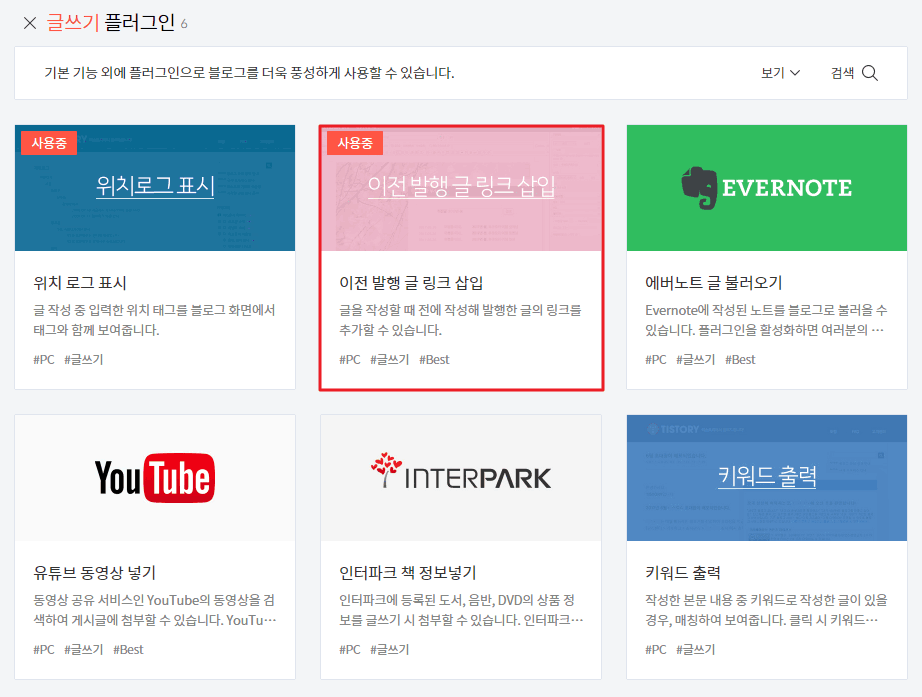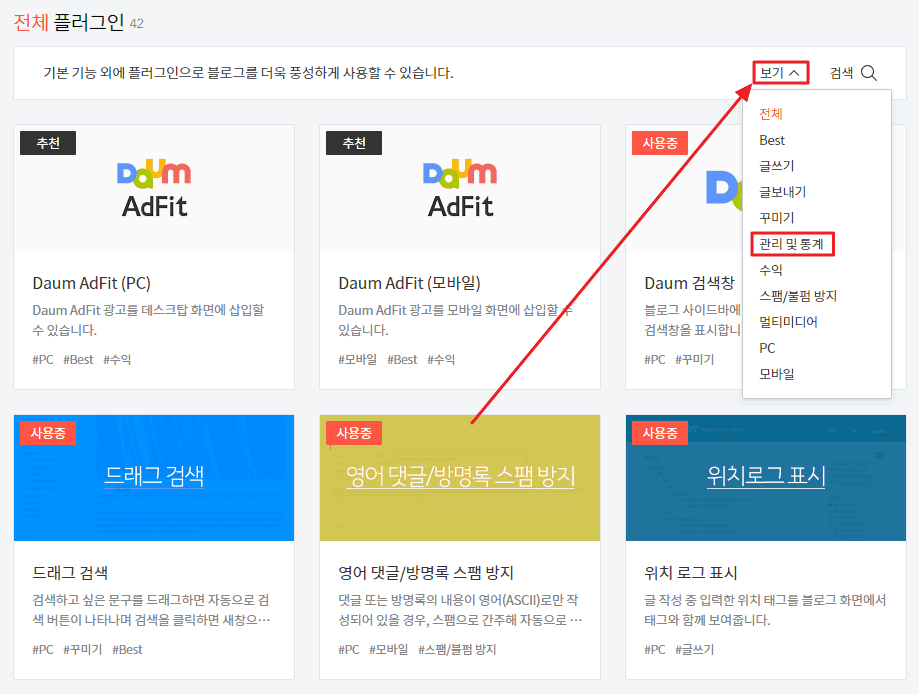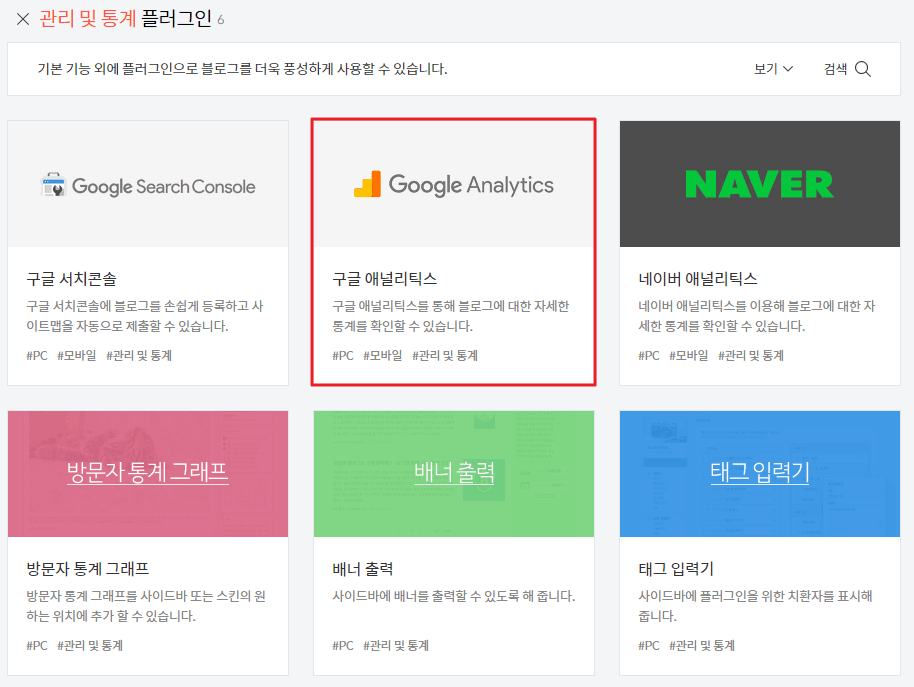수익형 블로그 5장 플러그인 사용하기|TISTORY

티스토리 블로그의 기본 세팅도 끝나고 원하는 블로그 스킨까지 입혔다면 이제는 블로그 활동의 마지막 단계가 남았습니다. 바로 플러그인을 활용하는 일입니다. 티스토리 플러그인이란 티스토리와 연동하여 글쓰기나 스킨 환경을 보다 다채롭게하거나 구글 애드센스, 다음 애드팟 등을 이용하여 광고 수익을 낼 수도 있고 관리 및 통계 시스템을 사용하여 내 블로그의 자세한 통계를 낼 수도 있습니다. 이러한 모든 기능을 담당하는 것이 플러그인이며 잘만 쓴다면 어떤 블로그보다도 관리하기 편해지고 포스팅 환경에도 긍정적인 영향을 미칠 수 있습니다.
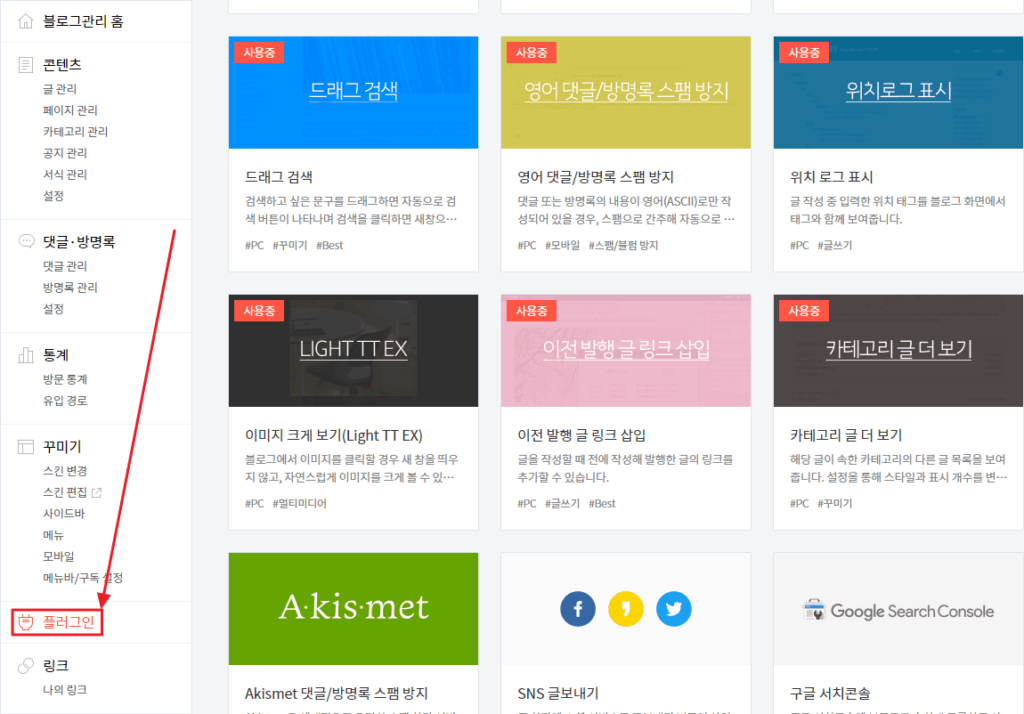
1. 티스토리 플러그인
티스토리 플러그인은 총 42개가 있으며 각각이 매우 유용한 기능을 가지고 있습니다. 기본적으로 적용되어있는 플러그인은 Daum 검색창, 드래그 검색, 영어 댓글/방명록 스팸 방지, 이미지 크게 보기, 이전 발행 글 삽입, 카테고리 글 더보기, 위치 로그 표시 등 총 7개입니다. 하지만 꼭 모든 플러그인 기능이 필요한 것은 아닌데 플러그인 하나하나가 모두 블로그 속도와 관련이 있기 때문입니다. 따라서 플러그인을 쓰게된다면 블로그에 적용된 플러그인을 확인하고 플러그인의 내용을 확인해보면서 꼭 필요한 플러그인만을 쓰며 줄여나가는 것이 베스트입니다.
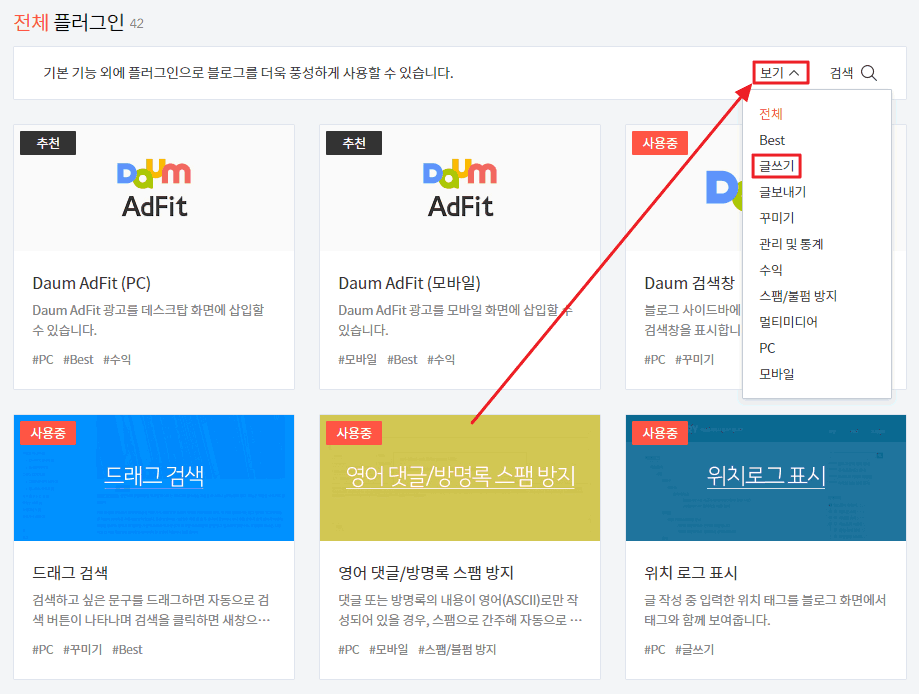
2. 나에게 맞는 플러그인 찾아보기
플러그인 소개가 끝났으니 이제 본격적으로 플러그인을 블로그에 적용해보겠습니다. 우측 상단 보기 탭에서는 각 플러그인을 여러가지 주제로 나뉘어 소개하고 있습니다. 사용자는 원하는 주제의 플러그인을 따로따로 볼 수 있으며 예시로는 블로그의 핵심이 되는 글쓰기와 관련된 주제의 플러그인을 확인해보겠습니다. 우측 상단 보기탭을 누르고 글쓰기를 클릭합니다.
3. 플러그인 미리보기
글쓰기 플러그인을 선택한 화면입니다. 티스토리에서 제공하는 글쓰기 플러그인은 총 6개로 각 플랫폼이나 프로그램과 연결하여 언제든 정보를 불러온다는 장점이 있습니다. 또한 해당 플러그인에 대한 설명이 요약으로 되어있지만 위 이미지처럼 플러그인을 클릭해보면 보다 자세한 설명을 확인할 수 있습니다.
4. 플러그인 찾아보기 2
플러그인에 대한 보다 자세한 이해를 위해서 다른 플러그인도 한 번 확인해보겠습니다. 예시로는 관리 및 통계 플러그인을 확인했습니다. 실제로 관리 및 통계에서 나오는 구글 서치 콘솔이나 구글 애널리틱스, 네이버 애널리틱스는 블로그를 관리하면서 많이 볼 수 있는 중요한 플러그인으로 자리 잡고 있습니다. 이미지와 같이 구글 애널리틱스를 클릭해봅니다.
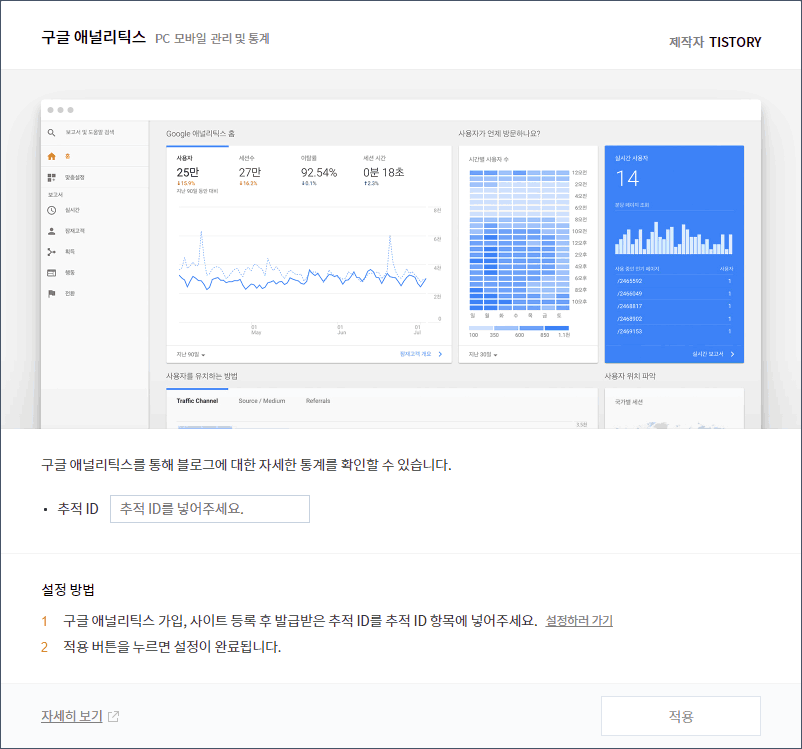
5. 플러그인 미리보기 2
구글 애널리틱스가 어떤 프로그램이며 어떻게 구글 애널리틱스 플러그인을 설정하는지에 대해서 나와있습니다. 또한 위 이미지처럼 대략적인 구글 애널리틱스의 이미지도 나와있으며 개인이 판단하에 중요한 프로그램이라고 생각한다면 언제든 플러그인을 적용하여 사용할 수 있습니다. 플러그인을 적용 방법은 각 플러그인마다 다르며 설명도 써있으니 참고해서 나에게 맞는 플러그인을 찾아보고 적용해보는 것이 좋습니다.